Comment obtenir des valeurs aléatoires de la liste dans Excel
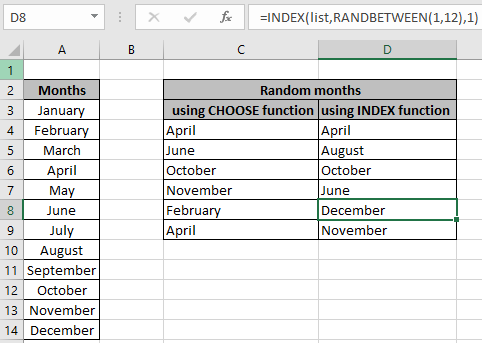
Dans cet article, nous allons apprendre comment générer des valeurs aléatoires à partir de la liste ou de la colonne de table donnée dans Excel.
Scénario:
Par exemple, lorsque vous travaillez avec des valeurs dans une liste ou un tableau dans Excel. nous devons trouver l’échantillon aléatoire de valeurs de la liste ou du tableau donné.
Pour cela, nous utilisons généralement la combinaison de link: / lookup-formulas-how-to-use-the-choose-function-in-excel [CHOOSE]
et link: / excel-formule-and-function-excel-randbetween-function-2 [RANDBETWEEN function] ou cela peut être fait en utilisant la combinaison de link: / lookup-formulas-excel-index-function [INDEX function] `, link: / lookup-formulas-how-to-use-the-rows-function-in-excel-2 [ROWS function] et link: / excel-formula-and-function-excel-randbetween -fonction-2 [fonction RANDBETWEEN] `. Faisons une formule à partir de ces fonctions et essayons-la sur un exemple de données.
Comment résoudre le problème?
Pour cela, nous pouvons opter pour l’une des deux méthodes mentionnées ci-dessous. Une méthode utilise link: / lookup-formulas-how-to-use-the-choose-function-in-excel [CHOOSE function]. En cela, nous devons entrer toutes les valeurs individuelles de la liste dans la fonction. Vous pouvez utiliser cette formule lorsque les valeurs numériques de la liste sont inférieures.
Formule utilisant la fonction CHOOSE:
|
= ( ( 1 , n) , « value1 » , « value2 » , « value3″,,, »value n » ) |
n: nombre de valeurs dans la liste valeur1, valeur2, valeur3, jusqu’à la valeur n: * valeurs individuelles de la liste. Ces valeurs peuvent être saisies en utilisant la référence de cellule ou directement avec des guillemets ou en utilisant la référence de cellule.
Une autre méthode utilise la fonction link: / lookup-formulas-excel-index-function [INDEX function] où nous fournirons un nombre aléatoire comme index qui donnera la valeur correspondante à l’index.
Formule utilisant la fonction INDEX:
|
= (1, (data)),col_index) |
data: le tableau de données peut être une liste ou un tableau.
1: index de départ col_index: index de colonne pour pointer la liste dans le tableau.
Exemple:
Tout cela peut être difficile à comprendre. Comprenons ces formules en l’utilisant dans une liste et un tableau dans Excel. Ici, nous avons une liste de mois et nous avons besoin de quelques valeurs de mois aléatoires de la liste des mois.
Utilisez la formule:
|
= ( ( 1, 12 ), $A$3,$A$4,$A$5,$A$6,$A$8,$A$7,$A$9,$A$10,$A$11,$A$12,$A$13,$A$14) |
Explication. lien: / excel-formule-et-fonction-excel-rand-entre-fonction-2 [RANDBETWEEN]
(1, 12) renvoie une valeur aléatoire de 1 à 12.
-
Le repos sont les valeurs individuelles du tableau données à l’aide d’une référence de cellule absolue.
-
La fonction CHOOSE renvoie la valeur de la liste d’entrée des valeurs correspondant au nombre généré.
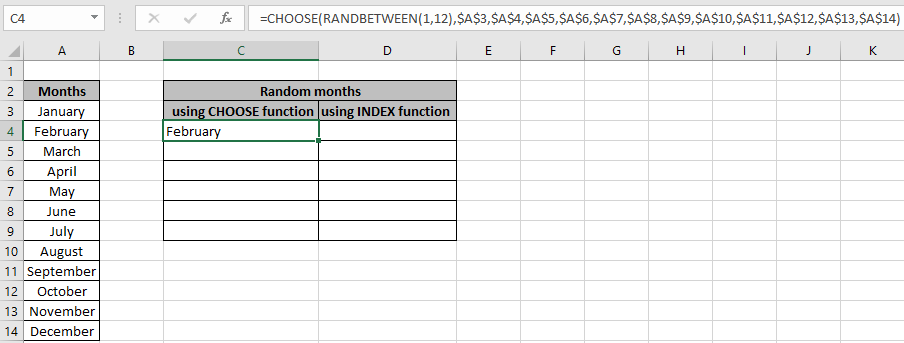
Le signe $ avec référence de cellule fige la référence de cellule lorsque la formule est copiée dans les autres cellules. Copiez et collez la formule pour le nombre d’échantillons aléatoires requis en utilisant Ctrl + D ou en faisant glisser vers le bas à partir du coin inférieur droit de la cellule sélectionnée.
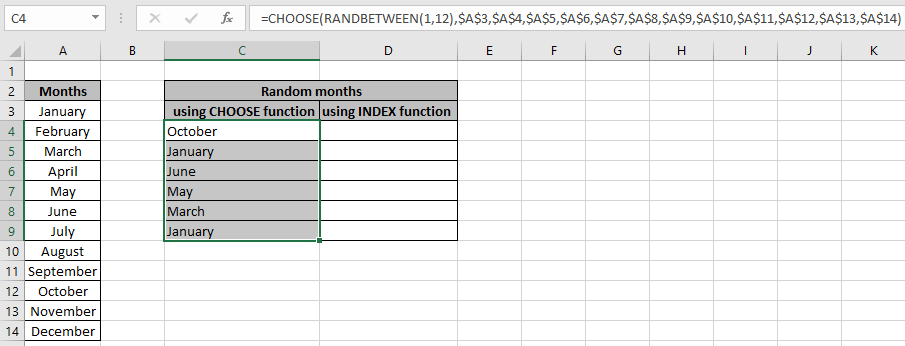
Comme nous pouvons voir les résultats aléatoires de la liste en utilisant la formule CHOISIR dans Excel. Maintenant, utilisez la formule INDEX, c’est plus utile que la formule CHOOSE car elle ne nécessite pas la saisie de valeurs individuelles. Vous pouvez fournir le tableau fixe en nommant la liste à l’aide de la plage nommée.
Utilisez la formule: *
|
( table , (1 ,
1 ) |
list: plage nommée utilisée pour A3: A14.
Explication:
-
lien: / lookup-formula-how-to-use-the-rows-function-in-excel-2 [ROWS](table)
renvoie le nombre de lignes de la table qui sera le dernier index de valeur de la liste qui est 12.
-
La fonction RANDBETWEEN renvoie un nombre aléatoire de 1 à 12.
-
La fonction INDEX renverra la valeur correspondant au nombre retourné dans la première colonne car la liste n’a qu’une seule colonne.
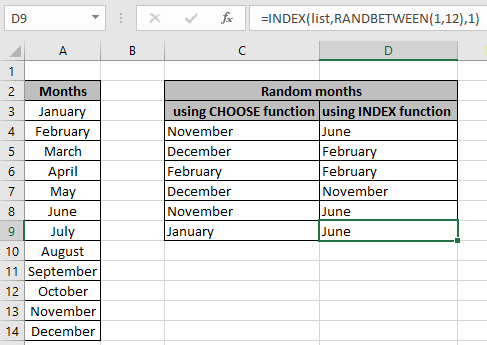
C’est beaucoup plus simple et plus facile. Nous allons maintenant utiliser la formule ci-dessus pour la valeur du tableau.
Générer une valeur aléatoire à partir de la table:
Ici donné une table et nécessitant des valeurs aléatoires de la colonne particulière. Nous devons trouver les noms d’éléments aléatoires dans la première colonne du tableau.
Utilisez la formule:
|
= ( ( 1, 12 ), $A$3,$A$4,$A$5,$A$6,$A$8,$A$7,$A$9,$A$10,$A$11,$A$12,$A$13,$A$14) |
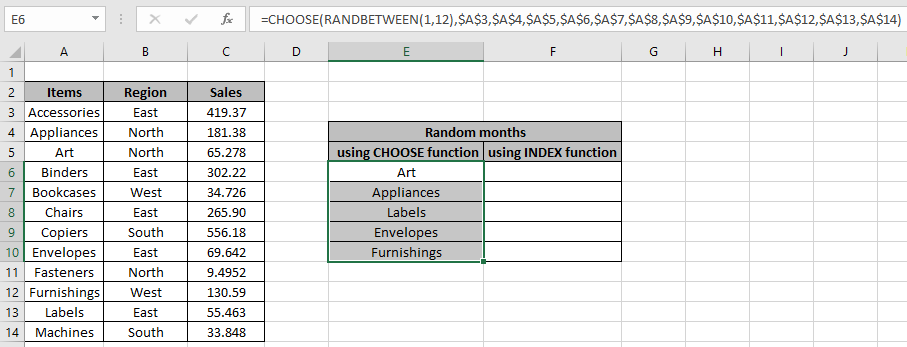
Ici, nous avons utilisé la formule pour extraire différents noms d’éléments dans Excel. Maintenant, utilisez l’autre formule INDEX pour la même chose.
Utilisez la formule: *
|
( table , (1 ,
1 ) |
list: plage nommée utilisée pour A3: A14.
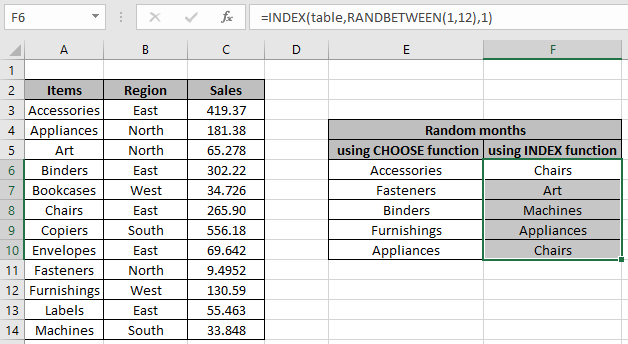
La formule de la fonction d’index est beaucoup plus facile et peut être appliquée sur n’importe quelle colonne de la table en changeant simplement l’argument col_index par le numéro de colonne requis.
RANDBETWEEN s’actualise à chaque fois que quelque chose est modifié dans le classeur. Donc, lorsque vous êtes satisfait des données aléatoires. Copiez et collez les valeurs en utilisant le lien: / excel-keyboard-shortcuts-paste-special-shortcut-in-mac-and-windows [Coller le raccourci spécial *] pour obtenir des valeurs fixes. Vous pouvez apprendre comment obtenir le lien: / excel-formule-et-fonction-excel-rand-entre-fonction [nombres aléatoires] ou `lien: / excel-date-heure-formules-comment-générer-aléatoire- date-values-in-excel [valeurs de date aléatoires] `dans Excel Voici toutes les notes d’observation concernant l’utilisation de la formule.
Remarques:
Si le nombre renvoyé par la fonction RANDBETWEEN dépasse le nombre de valeurs de la liste, la fonction renvoie une erreur.
J’espère que cet article sur Comment obtenir des valeurs aléatoires de la liste dans Excel est explicatif. Trouvez plus d’articles sur la génération de nombres aléatoires ou de valeurs de date ici. Si vous avez aimé nos blogs, partagez-les avec vos premiers sur Facebook. Et vous pouvez également nous suivre sur Twitter et Facebook. Nous serions ravis de vous entendre, faites-nous savoir comment nous pouvons améliorer, compléter ou innover notre travail et le rendre meilleur pour vous. Écrivez-nous à mailto: [email protected] [[email protected]]
Articles liés
lien: / excel-range-name-all-about-excel-named-ranges-excel-range-name [Tout sur les plages nommées Excel]: * Les plages Excel marquées avec des noms sont faciles à utiliser dans les formules Excel. Apprenez tout ici.
lien: / excel-generals-relative-et-absolue-reference-in-excel [Relative and Absolute Reference in Excel]: La compréhension des références relatives et absolues dans Excel est très importante pour travailler efficacement sur Excel. Référencement relatif et absolu des cellules et plages.
link: / tips-random-phone-numbers-in-microsoft-excel [Generate Random Phone Numbers]: Génère des nombres aléatoires de 10 chiffres en utilisant la formule RANDBETWEEN dans Excel `link: / mathematical-functions-get-random-number- from-fixed-options [Obtenir un nombre aléatoire à partir d’options fixes] `: Génère des nombres aléatoires à partir de la liste ayant des critères dans Excel.
lien: / excel-formule-et-fonction-excel-randbetween-function [Obtenir des nombres aléatoires entre deux nombres]: RANDBETWEEN numéro du générateur de fonction entre les deux nombres donnés dans Excel.
lien: / excel-formule-et-fonction-excel-random-selection [Sélection aléatoire Excel: Comment obtenir un échantillon aléatoire à partir d’un ensemble de données]: Utilisez les échantillons aléatoires dans Excel pour les exemples expliqués ici. lien: / excel-formule-et-fonction-excel-randbetween-function-2 [Comment utiliser la fonction RANDBETWEEN dans Excel]: La fonction Excel RANDBETWEEN renvoie un nombre entre deux nombres donnés dans Excel.
Articles populaires:
link: / tips-if-condition-in-excel [Comment utiliser la fonction IF dans Excel]: L’instruction IF dans Excel vérifie la condition et renvoie une valeur spécifique si la condition est TRUE ou renvoie une autre valeur spécifique si FALSE .
link: / formulas-and-functions-introduction-of-vlookup-function [Comment utiliser la fonction RECHERCHEV dans Excel]: C’est l’une des fonctions les plus utilisées et les plus populaires d’Excel qui est utilisée pour rechercher des valeurs dans différentes plages et feuilles. link: / tips-countif-in-microsoft-excel [Comment utiliser la fonction COUNTIF dans Excel]: Comptez les valeurs avec des conditions en utilisant cette fonction étonnante. Vous n’avez pas besoin de filtrer vos données pour compter des valeurs spécifiques. La fonction Countif est indispensable pour préparer votre tableau de bord.
lien: / excel-formule-et-fonction-excel-sumif-function [Comment utiliser la fonction SUMIF dans Excel]: Ceci est une autre fonction essentielle du tableau de bord. Cela vous aide à résumer les valeurs sur des conditions spécifiques.